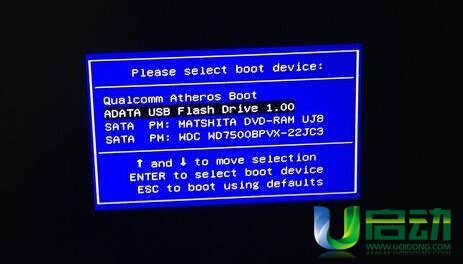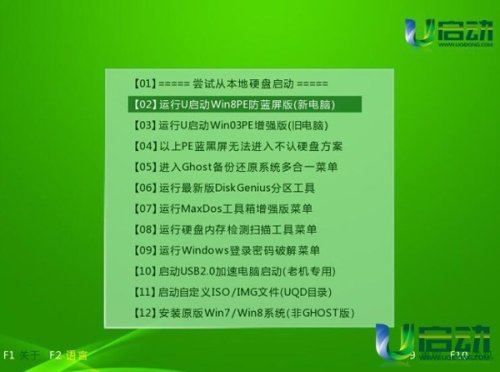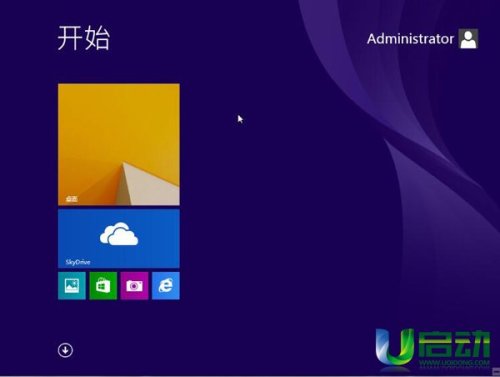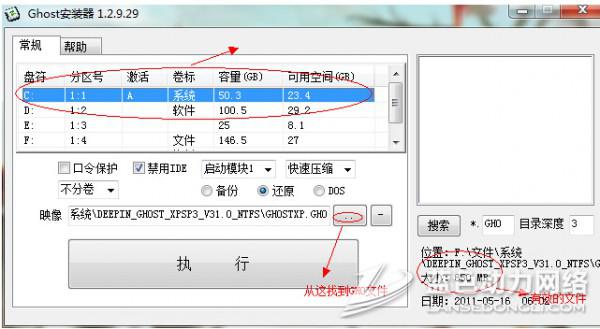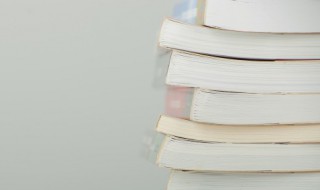华硕超极本如何重装系统 华硕笔记本自带系统重装
来源: 最后更新:24-06-27 12:11:10
导读:华硕超极本如何重装系统 想给华硕超极本重装系统,u盘插进去却没反应?有两个硬盘,不知系统要装哪里?看完本篇华硕超极本重装系统教程你就会有答案了. 1.开机的时候
-
想给华硕超极本重装系统,u盘插进去却没反应?有两个硬盘,不知系统要装哪里?看完本篇华硕超极本重装系统教程你就会有答案了。
1.开机的时候长按F2键进入BIOS界面,通过方向键进【Secure】菜单,通过方向键选择【Secure Boot Control】选项,将其设定为 “Disabled”2.通过方向键进入【Boot】菜单,通过方向键选择【Lunch CSM】选项,将其设定为“Enabled”3.点击F10保存设置。

2、bios设置完成后,将u启动u盘启动盘插入笔记本usb2.0接口,重启并在开机时按下ESC,进去启动引导快捷窗口,选择u盘启动
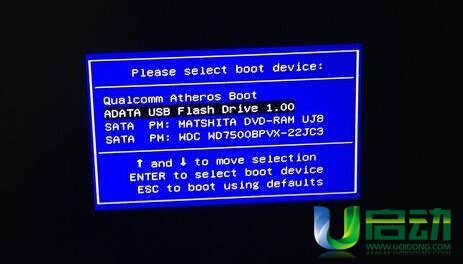

3、运行【02】运行u启动win8pe防蓝屏版,按回车键执行
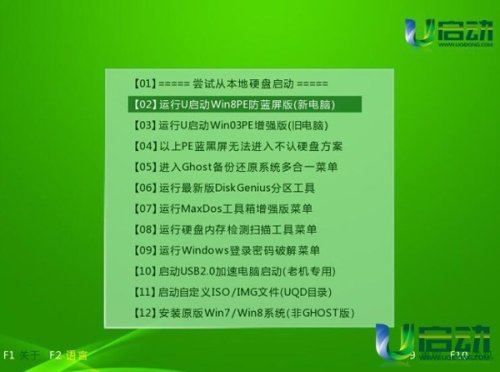
4、选择将系统放在哪个磁盘分区,执行即可(若选择安装在固态,需在bios中设置固态为第一启动项才能正常运行系统)


5、耐心等待系统文件释放,电脑会自动重启完成系统重装

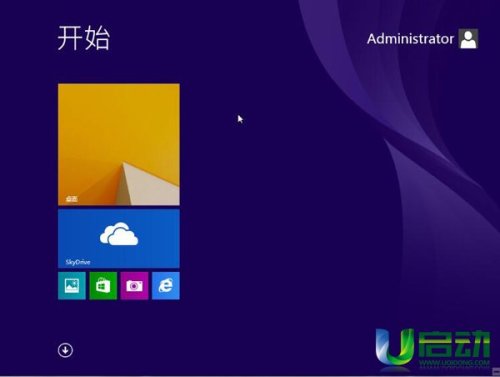
华硕超极本重装系统教程就介绍到这里。需注意一点,若你要win8改装win7,需把硬盘的格式改为mbr,不懂的可以在u启动搜索相关教程。
免责声明:本文系转载,版权归原作者所有;旨在传递信息,其原创性以及文中陈述文字和内容未经本站证实。
 女孩当小姐,一晚提供4到5次上门服务,2015年被亲人点到不敢赴约
女孩当小姐,一晚提供4到5次上门服务,2015年被亲人点到不敢赴约
三十而己电视剧剧情(三十而己电视剧大结)1、顾佳是令人艳羡的金字塔上层,她把老公从烟花编程师打造成了“
建成14年未运营,海南环岛高铁线上的和乐站何时能启用 北京优化房地产政策:首付最低20%、利率最低3.5%、公积金最高可贷160万 茅台酒价格震荡(茅台酒价格波动) 抗争14年后,他以认罪换取自由……一文读懂阿桑奇事件始末热门标签
热门文章
-
华硕超极本如何重装系统 华硕笔记本自带系统重装 24-06-27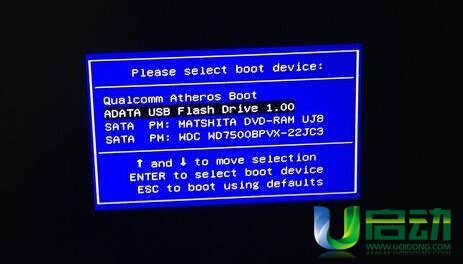
-
Ghost安装器安装系统时显示invalid(安装ghost出现a) 24-06-27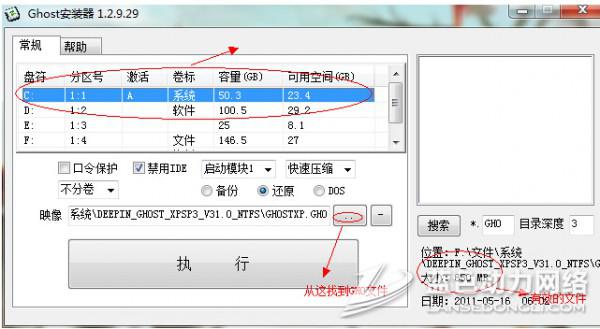
-
粉色真香定律是什么意思 粉色香水是什么味道 24-06-27
-
蓝朋友是什么意思(大家公认的蓝朋友是什么) 24-06-27
-
韩代测评打分111分 24-06-27
-
红色虎鲸是什么意思 怎么会有红色的虎鲸 24-06-27
-
别克商务车百公里耗油是多少 别克商务耗油量多少 24-06-26
-
端水大师是什么意思 端水大师是什么意思? 24-06-26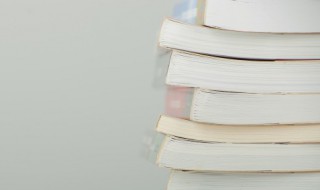
-
蝴蝶花的花语 蝴蝶花的花语和寓意是什么 24-06-26
-
邱慈云起名打分97分 邱慈观 邱慈云 24-06-26